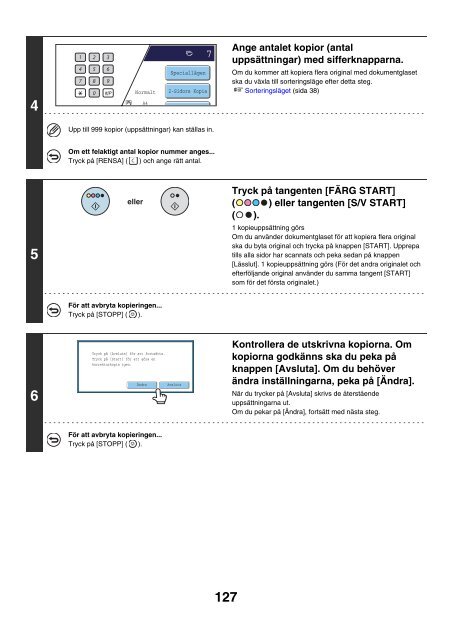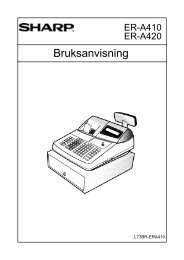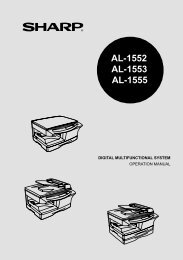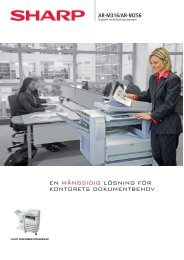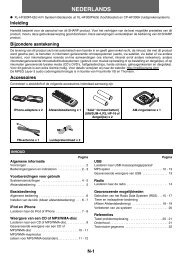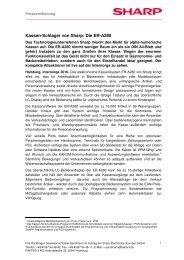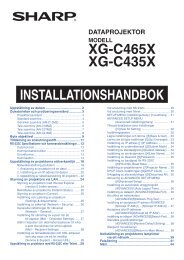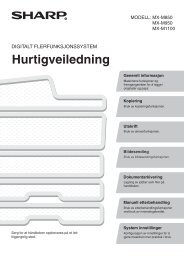Create successful ePaper yourself
Turn your PDF publications into a flip-book with our unique Google optimized e-Paper software.
4<br />
5<br />
6<br />
Normalt<br />
Upp till 999 kopior (uppsättningar) kan ställas in.<br />
Om ett felaktigt antal kopior nummer anges...<br />
Tryck på [RENSA] ( ) och ange rätt antal.<br />
eller<br />
A4<br />
För att avbryta kopieringen...<br />
Tryck på [STOPP] ( ).<br />
Tryck på [Avsluta] för att fortsätta.<br />
Tryck på [Start] för att göra en<br />
korrekturkopia igen.<br />
Ändra<br />
För att avbryta kopieringen...<br />
Tryck på [STOPP] ( ).<br />
Speciallägen<br />
2-Sidors Kopia<br />
Avsluta<br />
7<br />
127<br />
Ange antalet kopior (antal<br />
uppsättningar) med sifferknapparna.<br />
Om du kommer att kopiera flera original med dokumentglaset<br />
ska du växla till sorteringsläge efter detta steg.<br />
☞ Sorteringsläget (sida 38)<br />
Tryck på tangenten [FÄRG START]<br />
( ) eller tangenten [S/V START]<br />
( ).<br />
1 kopieuppsättning görs<br />
Om du använder dokumentglaset för att kopiera flera original<br />
ska du byta original och trycka på knappen [START]. Upprepa<br />
tills alla sidor har scannats och peka sedan på knappen<br />
[Lässlut]. 1 kopieuppsättning görs (För det andra originalet och<br />
efterföljande original använder du samma tangent [START]<br />
som för det första originalet.)<br />
Kontrollera de utskrivna kopiorna. Om<br />
kopiorna godkänns ska du peka på<br />
knappen [Avsluta]. Om du behöver<br />
ändra inställningarna, peka på [Ändra].<br />
När du trycker på [Avsluta] skrivs de återstående<br />
uppsättningarna ut.<br />
Om du pekar på [Ändra], fortsätt med nästa steg.